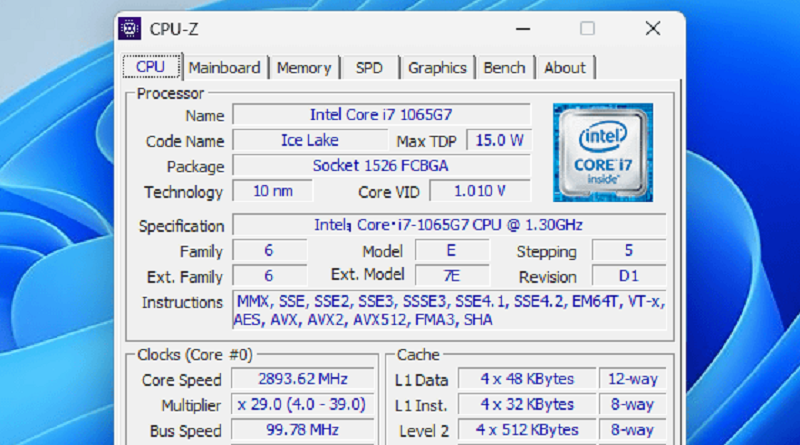نحوه استفاده از CPU-Z برای بررسی اطلاعات مادربرد
CPU-Z یک نرمافزار شناختهشده برای نمایش اطلاعات سیستم است، اما اگر با آن آشنا نیستید، در این راهنما نحوه استفاده از CPU Z و هر آنچه که باید در مورد آن بدانید را به شما نشان خواهیم داد.
CPUID CPU-Z چه کاری انجام میدهد؟
CPU-Z اطلاعات سیستم شما مانند اطلاعات پردازنده، مادربرد و حافظه را جمعآوری کرده و آنها را در یک رابط کاربری آسان نمایش میدهد. همچنین میتواند پردازنده شما را بنچمارک کند.
چگونه اطلاعات سیستم خود را با CPU-Z بررسی کنم؟
- ابتدا برنامه CPU-Z را دانلود و نصب کنید.
- برنامه را شروع کنید.
- وقتی آن را اجرا میکنید، یک تب مربوط به CPU خواهید دید و در آنجا میتوانید تمام اطلاعات CPU خود مانند مدل CPU، سرعت هسته، ضریب، حافظه پنهان و غیره را مشاهده کنید.
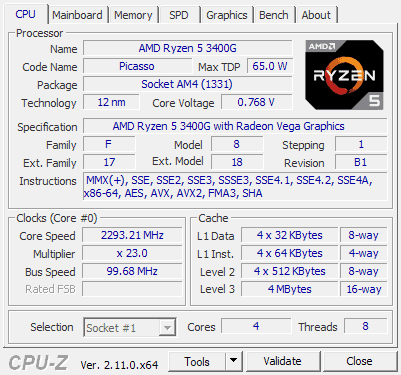
نحوه استفاده از CPU-Z برای بررسی اطلاعات مادربرد - تب مادربرد (Mainboard) تمام اطلاعات مادربرد شما، مانند نام سازنده، شماره مدل، اطلاعات گذرگاه (باس)، چیپست، اطلاعات بایوس، پهنای پردازنده گرافیکی (GPU) و موارد دیگر را در خود جای داده است.
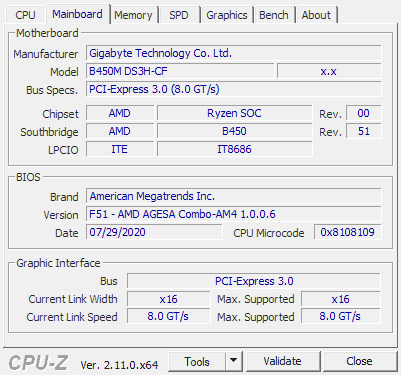
نحوه استفاده از CPU-Z برای بررسی اطلاعات مادربرد - برگه حافظه به شما امکان میدهد اطلاعات مربوط به حافظه، مانند کل حافظه، کانال، فرکانس و سایر اطلاعات را مشاهده کنید.
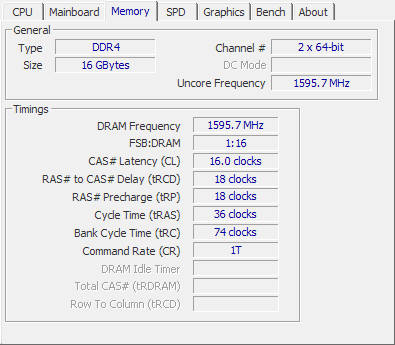
نحوه استفاده از CPU-Z برای بررسی اطلاعات مادربرد - در مرحله بعد، یک تب SPD وجود دارد که به شما امکان میدهد هر اسلات حافظه را بررسی کنید، بنابراین میتوانید زمانبندیهای هر ماژول، شماره سریال یا مدل آن را مشاهده کنید.
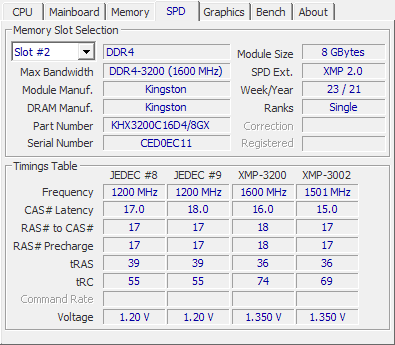
نحوه استفاده از CPU-Z برای بررسی اطلاعات مادربرد - در نهایت، یک تب گرافیک وجود دارد که حجم حافظه پردازنده گرافیکی (GPU)، فرکانس حافظه، مدل و سایر اطلاعات را به شما نشان میدهد.
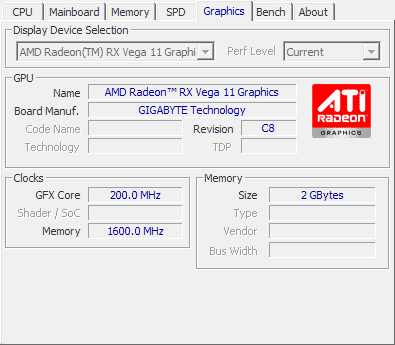
نحوه استفاده از CPU-Z برای بررسی اطلاعات مادربرد
بیشتر بخوانید:
- ابزارهای تشخیص سلامت سختافزار در ویندوز
- ۷ مشخصه سختافزار کامپیوتر که گیمر های معمولی به آنها اهمیت نمیدهند
- ۱۰ تا از بهترین ابزارهای نرم افزاری پارتیشن دیسک (Partition Disk) رایگان
- چگونه دمای CPU را در ویندوز ۱۱ بررسی کنیم؟
- بهترین ابزارهای ارزیابی سلامت سختافزار کامپیوتر
چگونه تست CPU-Z را انجام دهیم؟
- برنامه CPU-Z را باز کنید و به تب Bench بروید.
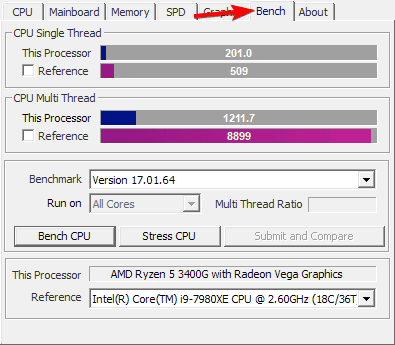
نحوه استفاده از CPU-Z برای بررسی اطلاعات مادربرد - بنچمارک خود را انتخاب کنید و گزینه Bench CPU یا Stress CPU را انتخاب کنید.
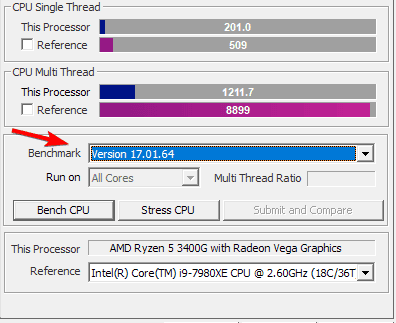
نحوه استفاده از CPU-Z برای بررسی اطلاعات مادربرد - شما حتی میتوانید یک پردازنده مرجع انتخاب کنید تا ببینید پردازنده شما چگونه با آن مقایسه میشود.
آیا CPU-Z دما را نشان میدهد؟
خیر، این نرمافزار دمای قطعات شما را نشان نمیدهد. برای این منظور، باید از نرمافزار مانیتورینگ دما استفاده کنید.
آیا CPU-Z دقیق است؟
بله، این نرمافزار در نمایش اطلاعات پردازنده، حافظه و مادربرد شما نسبتاً دقیق است. با این حال، ممکن است برای اطلاعات و بنچمارک پردازنده گرافیکی (GPU) قابل اعتماد نباشد.
آیا استفاده از CPU-Z بیخطر است؟
بله، این برنامه عاری از هرگونه بدافزار است و ما سالهاست که بدون هیچ مشکلی از آن استفاده میکنیم.
چگونه از CPU-Z برای اورکلاک استفاده کنیم؟
CPU-Z از اورکلاک پشتیبانی نمیکند، اما میتواند اطلاعات پردازنده و رم را در اختیار شما قرار دهد، بنابراین میتوانید بررسی کنید که آیا تنظیمات اورکلاک شما به درستی اعمال شده است یا خیر.
قیمت CPU-Z چنده؟
CPU-Z یک نرمافزار رایگان است، به این معنی که استفاده از آن کاملاً رایگان است.
امیدواریم راهنمای ما برای شما آموزنده بوده باشد و اکنون نحوه استفاده از CPU-Z را بهتر درک کرده باشید.